![]()
-
画面へのセキュリティレベルの設定方法は次を参照してください。
 23.3 さらに、権限により使える画面を制限したい
23.3 さらに、権限により使える画面を制限したい -
特殊スイッチの設定内容の詳細は設定ガイドを参照してください。
 10.15.4.1 特殊スイッチ - スイッチ機能のセキュリティ
10.15.4.1 特殊スイッチ - スイッチ機能のセキュリティ
![]()
画面へのセキュリティレベルの設定方法は次を参照してください。
![]() 23.3 さらに、権限により使える画面を制限したい
23.3 さらに、権限により使える画面を制限したい
特殊スイッチの設定内容の詳細は設定ガイドを参照してください。
![]() 10.15.4.1 特殊スイッチ - スイッチ機能のセキュリティ
10.15.4.1 特殊スイッチ - スイッチ機能のセキュリティ
外部ストレージに保存したCSV形式のパスワード設定データを本体に反映する特殊スイッチを作成します。
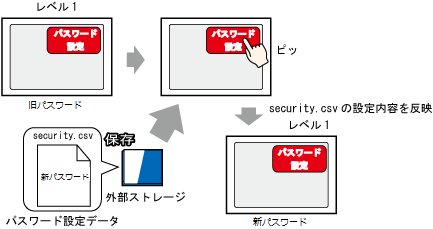
[部品(P)]メニューの[スイッチランプ(C)]から[特殊スイッチ(P)]を選択するか、![]() をクリックし、画面に配置します。
をクリックし、画面に配置します。
配置したスイッチをダブルクリックすると、設定ダイアログボックスが開きます。
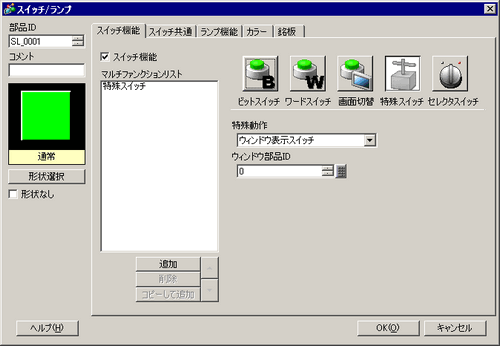
[形状選択]でスイッチの形状を選択します。
[特殊動作]で[セキュリティ]を選択します。
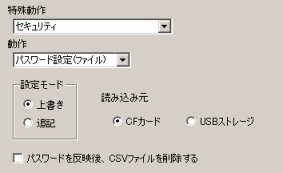
[動作]で[パスワード設定(ファイル)]を選択します。
[設定モード]で[上書]を選択します。
![]()
[上書]を選択すると、本体にパスワードを反映後、パスワード設定データのパスワードのみ使用できます。[追記]を選択すると、本体にパスワードを反映後、既存のパスワードとパスワード設定データのパスワードが使用できます。
[パスワードを反映後、CSVファイルを削除する]にチェックを入れると、本体にパスワードを反映後、外部ストレージに保存したパスワード設定データが削除されます。
再度パスワードを編集する場合は、CSV形式のパスワード設定データを用意する必要があります。
ただし、パスワードの反映に失敗した場合は、パスワード設定データは削除されません。
[読み込み元]で[CFカード]を選択します。
必要に応じて[カラー]タブ、[銘板]タブでスイッチの色や表示させる文字を設定し、[OK]をクリックします。
![]()
スイッチの形状によっては、色を変更できないものがあります。
スイッチを選択して[F2]キーを押すと、銘板の文字列を直接編集できます。[文字列テーブル]選択時には、表示する文字列テーブルが変更できます。